
Sisällysluettelo:
- Kirjoittaja John Day [email protected].
- Public 2024-01-30 09:02.
- Viimeksi muokattu 2025-06-01 06:09.


Sähkömekaanisen tekniikan ensimmäisen maisterin aikana opiskelijoita haastetaan luomaan robotti professori Bram Vanderborghtin mekatroniikan kurssin projektille. Kolmen tytön tiiminä päätimme käyttää tilaisuutta työskennellä nuorten aikuisten kanssa, joilla on vaikea autismi. "Tee valintasi" edustaa hanketta yhteistyössä Parhélie Brusselsin kanssa, joka on yksityinen instituutti lapsille ja aikuisille, jotka ovat autistisia, psykoottisia tai vakavia neuroottisia. Tavoitteena on luoda laite, joka antaa 12-18 -vuotiaille nuorille aikuisille, joilla on vaikea ASD (autismispektrinen häiriö), mahdollisuuden kommunikoida tietokoneiden kanssa. Koska nuoret aikuiset eivät puhu, laitteen pitäisi auttaa heitä olemaan vuorovaikutuksessa ihmisten kanssa. Tästä lähtien hoitajien ei tarvitse valita nuorten aikuisten nimissä, mutta nuoret aikuiset voivat tehdä päätöksiä itsenäisesti. Päätavoitteena on, että he voivat itse valita kappaleen tai illallisen, joka näkyy tietokoneen näytöllä.
Koska on mielenkiintoista tarjota mahdollisuus käyttää projektia uudelleen muissa tulevissa hankkeissa, laajennuksen mahdollisuus otetaan huomioon. Tietokonesovelluksen koodaus suoritetaan siten, että valintamahdollisuuksia voidaan laajentaa halutulla tavalla.
Suunnittelussa on tärkeää ottaa huomioon, että lapset ovat helposti hajamielisiä, heillä ei ole kovin hyviä motorisia taitoja ja he todennäköisesti yrittävät tuhota laitteen. Suunniteltu laatikko, johon kaikki elektroniikka voidaan tallentaa. Suojautuakseen iskuilta akku säilytetään erillisessä laatikossa ja elektroniset komponentit on juotettu piirilevyyn.
Vaihe 1: Ensimmäinen suunnittelu
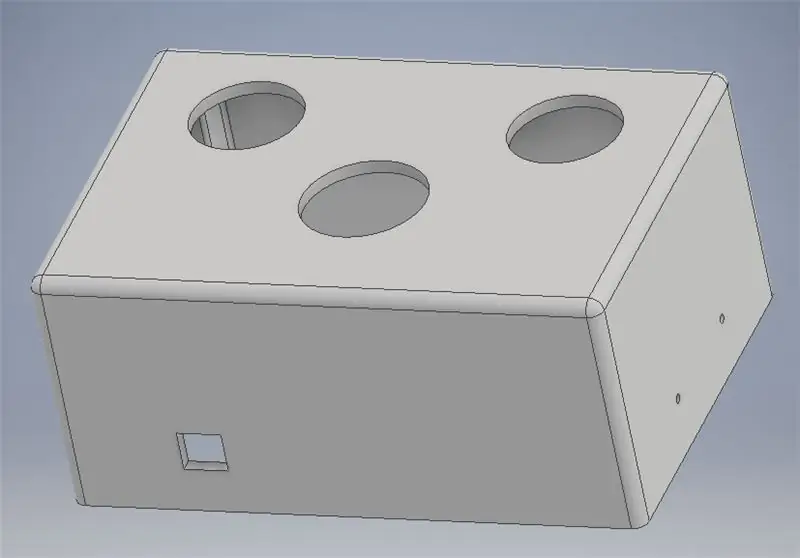
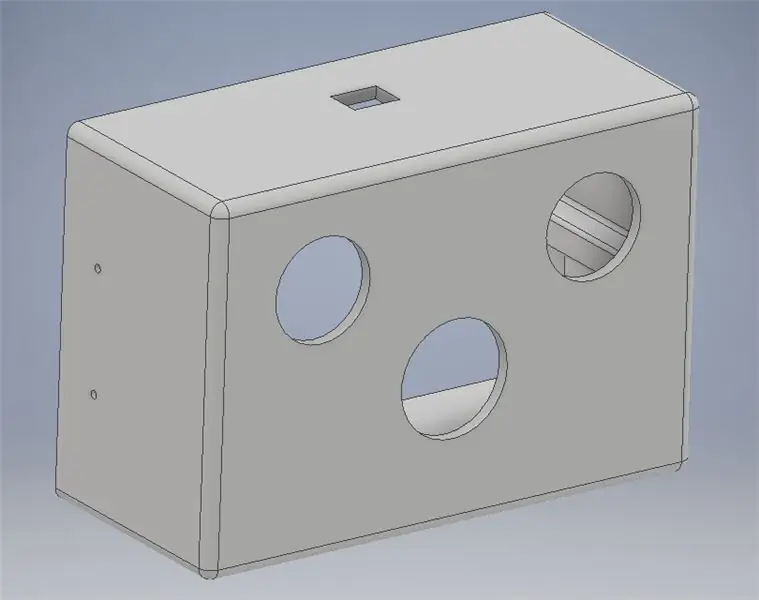
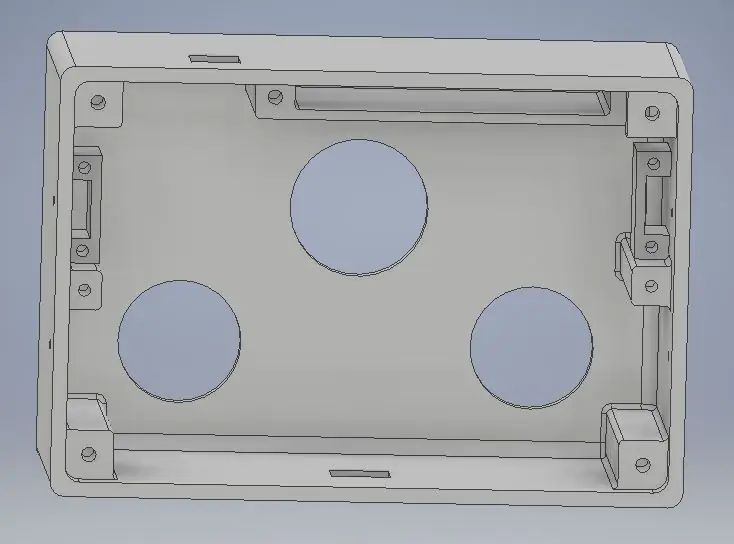
Ennen kuin ajattelet projektin elektronisia komponentteja, on hyvä laatia laatikon ensimmäinen muotoilu, koska elektroniikan täytyy mahtua laatikon sisälle, mutta laatikko ei välttämättä tule liian suureksi käytettäväksi kauko -ohjaimena, se on kokeilu ja erehdys prosessi sopivien mittojen löytämiseksi. Ensimmäinen idea suunnitellaan Autodesk Inventor Professional 2018 -ohjelman avulla. Tällä tavalla kaikki tarvittavat komponentit voidaan ottaa huomioon, kun etsit Internetiä.
Laatikko toimii kaukosäätimenä, ja siinä on 3 painiketta, joiden avulla voit valita tietokoneen näytöllä näkyvien vaihtoehtojen välillä. Kaksi ulkoista painiketta toimivat ohjauspainikkeina, joilla vaihdetaan nuorten aikuisten välillä, joilla on vaikea autismi. On erittäin tärkeää, että laatikko ei ole liian monimutkainen ja häiritsevä ja että aina säilytetään sama värien yleisyys. LED -painike näyttää aina sinisen värin ja oikea - aina punaisen, riippumatta siitä, miten kaukosäädin on suunnattu. Värit näkyvät koko ajan ja katoavat muutaman sekunnin, kun painiketta painetaan. Samanaikaisesti painikkeen kanssa piezobuzzer antaa äänen ja värähtelymoottorit antavat laatikon värähtää lapsen käsissä. Jos haluat yhdistää painikkeiden toiminnan tietokoneohjelmaan, signaalit lähetetään sovellukseen Wi-Fi-yhteyden avulla.
Lopullisessa laatikossa on yksinkertainen, suorakulmainen muoto, jossa on 3 reikää painikkeille (ylälaatikko), 2 reikää (edessä ja takana) akkulaturin ja Redbear Duo -laitteen liittämistä varten ja 4 hyvin pientä reikää, jotka on jaettu molemmille puolille, jotta piezobuzzerin ääni on havaittavissa. Laatikon reunat on pyöristetty, jotta nuoret aikuiset eivät vahingoita itseään tai muita.
Vaihe 2: Hanki komponentit
Tarvitset:
- 3D -tulostin (pääsee julkiseen FABlab Brysseliin) Käytimme VUB: n sähkömekaanisen tekniikan opiskelijoille saatavilla olevia tulostimia.
- Juotosrauta ja juote
- Colorfabb XT - kirkas materiaali 3D -tulostukseen Saatavilla osoitteessa:
- Redbear Duo Tiedot: https://redbear.cc/duo Osta: https://www.antratek.com/redbear-duo Hinta: € 30, 13 Redbear Duon käyttöjännite on 3, 3 V. on valittava siten, että he voivat työskennellä 3, 3 V.
- Vihreä (valinnainen) LED -arcade -painike Tiedot: https://www.adafruit.com/product/3487 Osta: https://www.sossolutions.nl/ Hinta: € 4, 55
- 2 RGB-LED-painiketta (vastukset, joita käytetään PCB-liitäntään) Osta: https://www.aliexpress.com/item/ONPOW-22mm… Hinta: 18 €
-Kiihtyvyysmittari ADXL345 Tiedot: https://www.sparkfun.com/products/9836 Osta: https://www.antratek.nl/tri-axis-adxl345-breakout Hinta: 21,75 € Tämä on digitaalinen 3-akselinen kiihtyvyysmittari, joka ei käytä paljon virtaa. Haluamme, että akku kestää niin kauan kuin mahdollista.
-Litiumioniakku 1200 mAh Tiedot: https://www.adafruit.com/product/258 paristo valittiin, vaikka tämä ei ole turvallisin paristotyyppi, koska kaukosäädin on ladattava mikro-USB: n kautta. Muussa tapauksessa hoitajien on aina avattava laatikko paristojen vaihtamiseksi.
-Akkulaturi Tiedot: https://www.adafruit.com/product/259 Osta: https://www.kiwi-electronics.nl/usb-li-ion-lipoly… Hinta: 14,90 €
- PiezobuzzerInformation: https://www.adafruit.com/product/1739 Osta: https://www.adafruit.com/product/1739 Hinta: € 1, 25
-2 tärinämoottoria (kytketty yhteen vastuksen ja transistorin kanssa) Tiedot: https://www.adafruit.com/product/1201 Osta: https://www.kiwi-electronics.nl/vibrating-mini-mo…: 2, 50 euroa
- Piirilevy (PCB) sähkökomponenttien säätämiseksi
- vastukset 4 150 ohmin vastusta (2 kutakin RGB -arcade -painiketta) 2 4,7 kOhm: n vastusta (kiihtyvyysmittaria varten) 3 10 kOhm: n vastusta (1 kutakin painiketta kohti) 1 100 ohmin vastus (tärinämoottoreille) 1 PN2222 -transistori (tärinämoottoreille)
- Ruuvit2 M2, 5x8 ruuvia komponenttilevylle (2 per laatikko)
Ohjelmointiosassa Java ohjelmoitiin Eclipsessä. Redbear Duo ohjelmoitiin Arduino IDE: n avulla.
Vaihe 3: Juottaa elektroniset komponentit piirilevylle
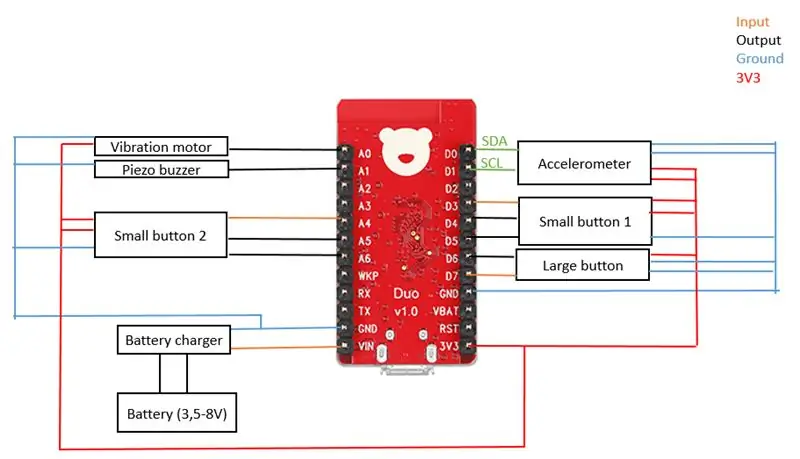
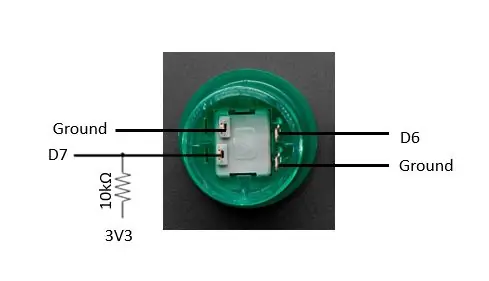
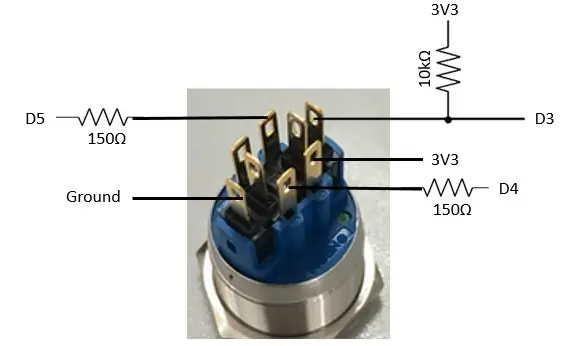
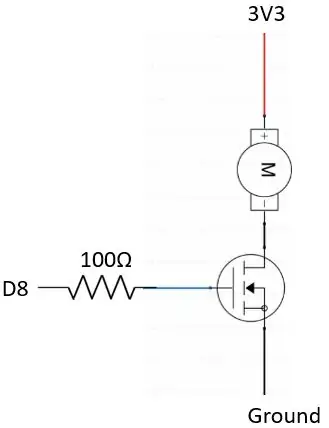
Jotta kaikki komponentit voidaan juottaa piirilevyllä, liitännät Redbear Duo -laitteeseen on tunnettava. Nämä yhteydet voidaan visualisoida ensimmäisessä kuvassa. Kaikki projektissa käytetyt komponentit on kytketty Redbear Duon tulo-/lähtöliittimiin. Painikkeiden ja tärinämoottoreiden liittämiseen tarvitaan vastuksia ja transistoreita. Nämä osat voidaan visualisoida muissa 3 kuvassa. Näiden kuvien kaavio ja lisähuomautukset tietää, mitä vastuksia ja transistoria käytetään ja mihin ne sijoitetaan.
Sivuhuomautus: Kuvissa annetut portit ovat niitä, joita käytetään projektissa. On mahdollista valita erilaisia portteja. Vain muutamat rajoitukset on otettava huomioon: kiihtyvyysmittarin SDA- ja SCL -portit on kytkettävä vastaavasti Redbear Duo -nastaan D0 ja nastaan D1. Summeri ja tärinämoottorit on kytkettävä PWM -nastaan.
Kiihtyvyysmittarin kytkentäopas löytyy Sparkfunin verkkosivustolta. Käytettävä tiedonsiirto on I2C.
Vaihe 4: Kaukosäätimen 3D -tulostus


Kun muotoilua on parannettu, laatikko voidaan tulostaa 3D -muodossa. Lopputuotteen osalta on tulostettava 5 eri osaa:- laatikon pohja- laatikon muoto- paristokotelon kiinnityslevy- tärinärasioiden kiinnityslevyt (2)
Prototyyppi suunniteltiin Ultimaker 2 3D -tulostimen avulla. Kaikissa komponenteissa käytetty materiaali on ColorFabb XT.
Vaihe 5: Ohjelmoi Redbear Duo
Kun laatikon muotoilua parannetaan ja tulostetaan, mikro -ohjain voidaan ohjelmoida.
Useimmat tulo-/lähtönastat, joita käytetään komponenttien liittämiseen Redbear Duoon, on jo selitetty vaiheessa 3. Loput löytyvät koodista.
Kuten aiemmin mainittiin, ulkoisten painikkeiden värejä on mukautettava laatikon suunnan mukaan. Siksi käytetään kiihtyvyysmittaria. Koodissa väri muuttuu, kun kiihtyvyysmittarin x-koordinaatti on suurempi kuin 50. Tämä riippuu siitä, miten kiihtyvyysmittari asetetaan laatikkoon. Muista tarkistaa laitteesi x-koordinaatin arvo ja muokata koodia tarvittaessa. Tarvittava kirjasto kiihtyvyysmittarin arvojen lukemiseen löytyy Sparkfunin verkkosivustolta, joka mainitaan vaiheessa 3.
Akun säästämiseksi, kun laitetta ei käytetä, Wi-Fi- ja LED-valot voidaan sammuttaa. Kun laatikko asetetaan sen oikealle puolelle ja molempia ulkoisia painikkeita painetaan, laatikko sammuu. Laatikon herättämiseksi ulkoisia painikkeita on painettava (suunta ei vaikuta tähän toimintoon). Tässä vaiheessa on parasta tarkistaa y-koordinaatin arvo, kun laatikko asetetaan sen oikealle puolelle, ja mukauttaa sitä tarvittaessa.
Vaihe 6: Tee sovellus
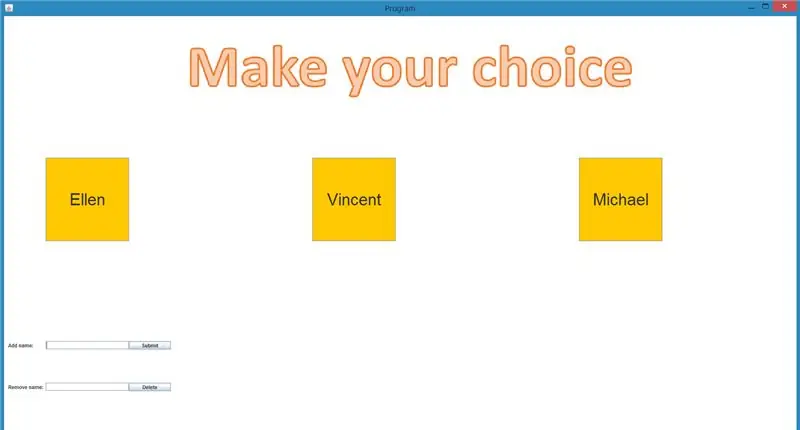
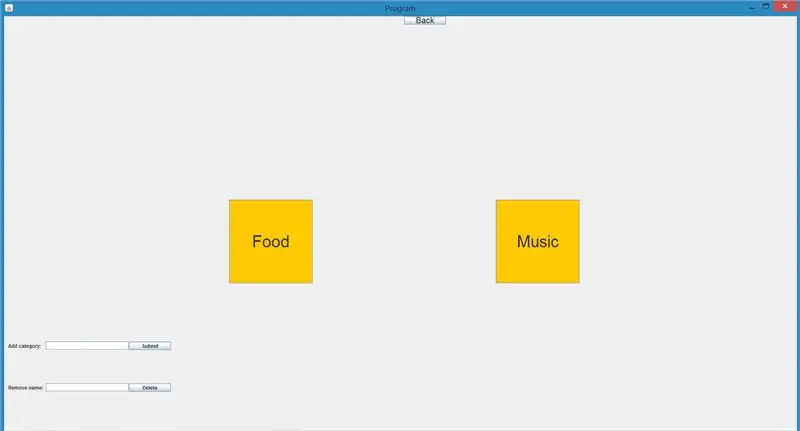
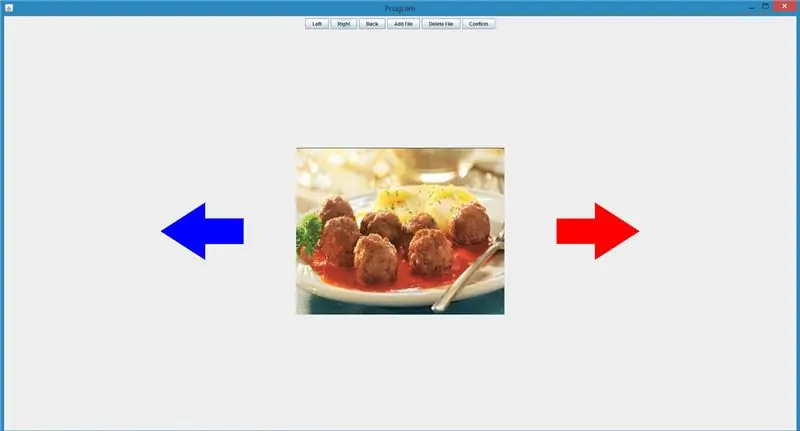
Jotta kaukosäädin olisi helppokäyttöinen, Java -sovelluksella luotiin sovellus. Sovellus pystyy kommunikoimaan kaukosäätimen kanssa WiFi -yhteyden kautta. Käyttämällä kauko -ohjaimesta vastaanotettuja tietoja sovellus selaa vaihtoehtoja ja valitsee tällä tavalla kuvia tai toistaa kappaleita. Koska ohjelmaa on laajennettava, nimiä ja luokkia voidaan lisätä.
Ensimmäisessä paneelissa on valittava kaukosäädintä käyttävän nuoren aikuisen nimi. Käyttämällä paneelin alaosassa olevia tekstikenttiä ja painikkeita voit lisätä tai poistaa nimiä.
Kun olet valinnut nuoren aikuisen nimen, kategoria on valittava. Jos Musiikki -luokka on valittu, kappale toistetaan, kun valinta on vahvistettu.
Viimeinen näyttö on ainoa näyttö, jonka nuori aikuinen näkee, ja tämä on myös ainoa paneeli, jota voidaan ohjata kaukosäätimellä. Voit selata kuvia siirtymällä vasemmalle tai oikealle. Jos valinta vahvistetaan painamalla kaukosäätimen keskipainiketta, kuvan ympärille tulee vihreä kehys. Tässä vaiheessa ei ole mahdollista selata eri vaihtoehtoja. Valinta poistetaan painamalla vahvistuspainiketta uudelleen.
"Lisää tiedosto" - ja "Poista tiedosto" -ikkunoita voidaan käyttää kuvien lisäämiseen ja poistamiseen. Kun lisäät tiedostoja Musiikki -luokkaan, sinun on suoritettava kaksi vaihetta. Ensimmäisessä ponnahdusikkunassa voidaan valita kuva, joka on näytettävä näytöllä. Toisessa ponnahdusikkunassa on valittava tähän kuvaan liittyvä kappale. Valitun kappaleen on oltava mp3 -muodossa.
Jos haluat poistaa tiedoston, kuvan nimi on valittava luettelosta, joka tulee esiin, kun "Poista tiedosto" -painiketta painetaan.
Vaihe 7: Kokoa laatikko





Viimeisenä vaiheena laatikko on koottava. - Lisärasian lisäämiseksi laatikkoon käytetään vaahtoa sisäpuolella painikkeiden välissä. Muista, että painikkeiden johdot tarvitsevat myös tilaa!- Akku asetetaan akkukoteloon ja paristokiinnitys ruuvataan kiinni. - Tärinämoottorit on varustettu ohuella liimakerroksella, jota voidaan käyttää niiden kiinnittämiseen tärinämoottorilaatikoihin. Koska laatikot ovat pieniä, viivaimella tai pienellä esineellä voidaan painaa moottoreita hieman paremmin laatikon sivuille. Kun moottorit on kiinnitetty, laatikot voidaan myös sulkea kiinnikkeillä ja ruuveilla. - Painikkeiden ja tärinämoottorien johdot on kytketty piirilevyyn.- Piirilevy voidaan liittää 3D-tulostettuihin sivupylväisiin ruuveilla. Piirilevyn kokoaminen on suoritettava siten, että Redbear Duo ja akkulaturi on sijoitettu oikein laatikkoon (reikien lähelle).- Lopuksi laatikon pohja asennetaan kulmissa oleviin pilareihin ruuvien avulla.
Onnittelut! Kun päädyit tämän vaiheen loppuun, onnistuit tekemään kauko -ohjaimen uudelleen nuorille aikuisille, joilla on vaikea autismi. Tässä projektin vaiheessa on suositeltavaa testata, toimiiko kaikki toivotulla tavalla. Onnea ja hauskaa!
Suositeltava:
Infrapuna -anturin käyttäminen Arduinon kanssa: 8 vaihetta (kuvien kanssa)

Infrapuna -anturin käyttäminen Arduinon kanssa: Mikä on infrapuna -anturi? . IR -signaali
Automaattinen lataus (tyhjiö) -kytkin ACS712: n ja Arduinon kanssa: 7 vaihetta (kuvien kanssa)

Automaattinen kuorman (tyhjiö) kytkin ACS712: n ja Arduinon kanssa: Hei kaikki! Sähkötyökalun käyttäminen suljetussa tilassa on kiire, koska kaikki ilmassa oleva pöly ja ilmassa oleva pöly tarkoittaa pölyä keuhkoissasi. Vac -myymälän suorittaminen voi poistaa osan tästä riskistä, mutta kytkeä sen päälle ja pois päältä joka kerta
GPS-moduulin (NEO-6m) liittäminen Arduinon kanssa: 7 vaihetta (kuvien kanssa)

GPS-moduulin (NEO-6m) liittäminen Arduinon kanssa: Tässä projektissa olen osoittanut, kuinka liittää GPS-moduuli Arduino UNO: n kanssa. Pituus- ja leveysasteiden tiedot näkyvät nestekidenäytössä ja sijaintia voi tarkastella sovelluksessa. Luettelo materiaalista Arduino Uno == > 8 dollarin Ublox NEO-6m GPS -moduuli == > 15 dollaria 16x
Kuvien tallentaminen tehtävää varten: 4 vaihetta (kuvien kanssa)

Kuvien tallentaminen tehtävää varten: 1. Avaa uusi Google -asiakirja ja suojaa kuvat tällä sivulla. Käytä ctrl (ohjaus) ja " c " kopioitava näppäin 3. Käytä ctrl (control) ja " v " liitettävä avain
Kuvien tekeminen saumattomiksi vain vaaka- tai pystysuunnassa ("The GIMP"): 11 vaihetta (kuvien kanssa)

Kuvien tekeminen saumattomiksi vain vaaka- tai pystysuunnassa ("The GIMP"): Jos yrität "Tee saumaton" -laajennusta GIMP: ssä, se tekee kuvasta saumattoman sekä vaaka- että pystysuunnassa samanaikaisesti. Se ei salli sinun tehdä siitä saumatonta vain yhdessä ulottuvuudessa. Tämä ohje auttaa sinua saamaan kuvan
